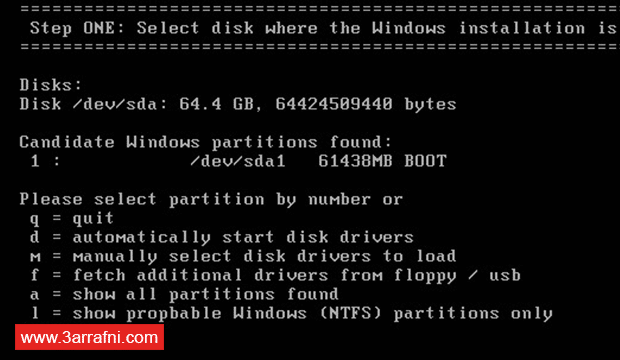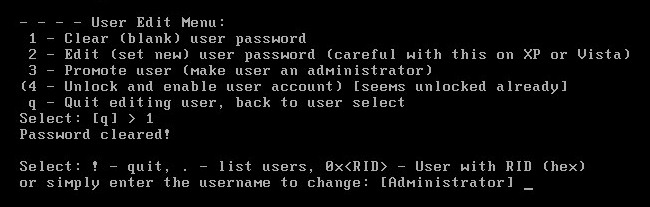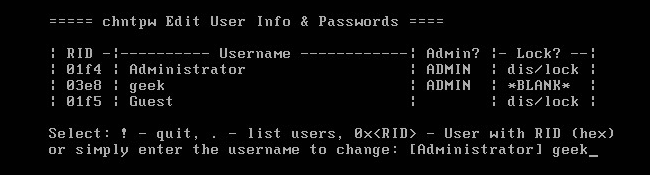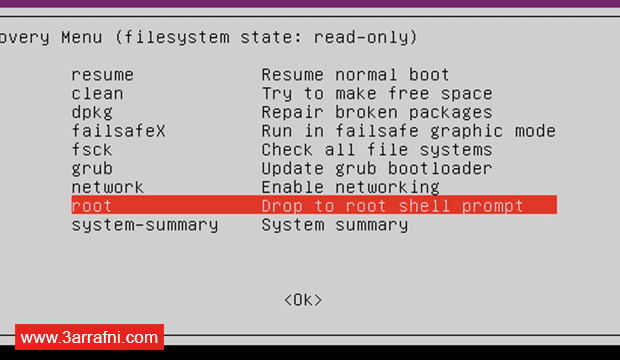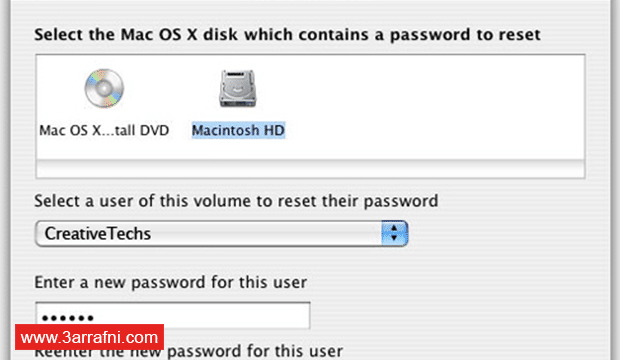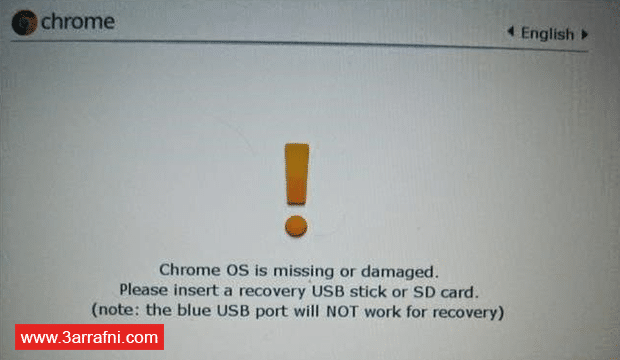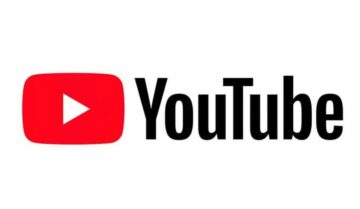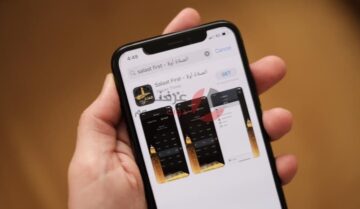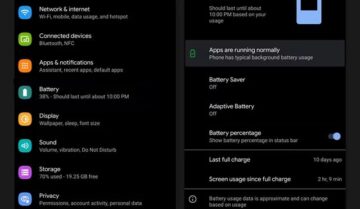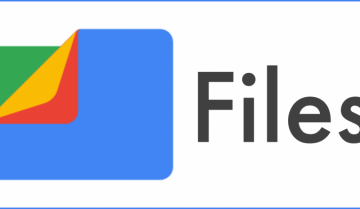بالطبع يمكنك تخطي و حذف الباسورد الخاص بك لكل نظام تعمل عليه، فالكثير من مستخدمي الويندوز ، الأندرويد ، الأيفون ، لينكس ، ماك و أخيرًا نظام Chrome OS يحتاجون لمعرفة طريقة تجاوز كلمة مرور تلك الأنظمة فمن منا لم ينسي! الجيمع يفعل في تلك الأيام المتسارعة.
سنشرح بكل إختصار طريقة فعل ذلك لكل نظام على حدى.
طريقة حذف و تخطي باسورد جميع أنظمة التشغيل
ويندوز
الطريقة التالية لمستخدمي ويندوز xp و 7 أماإذا كنت من مستخدمي ويندوز 8.1 و 10 وتستخدم حساب مايكروسوفت للدخول للويندوز فيوجدطريقة أخرى سيتم شرحها، أما إذا كنت تستخدم باسورد فقط و لم تقم بإستخدام حساب مايكروسوفت للدخول فالطريقة التالية هى لك أيضًا.
- أولاً قم بتحميل أداة Offline NT Password & Registry Editor من خلال أى جهاز آخر
- بعد تحميلها قم بحرقها على أي فلاشة لديك بالطريقة العادية تمامًا كما تفعل عند تثبيت الويندوز، وكمثال قم بتحميل برنامج ImgBurn ثمّ قم بتشغيله ومن خلال قسم Source اختر الملف الذي قمنا بتحميله ثم اضغط Burn بالأسفل واختر create the boot disk.
- بعد ذلك قم بإعادة تشغيل الجهاز و قم بعمل Boot للفلاشة ويجب التأكد من أنك قد قمت بتفعيل الإقلاع من الفلاشة من خلال قائمة BIOS عن طريق تحويل خيار First boot إلى USB-HDD.
- بعد الإقلاع من الفلاشة ستجد الشاشة التالية، كل ما عليك فعله الآن هو الضغط على Enter عدة مرات حتى تصل للخطوة المبينة في الصورة الثانية.
- والآن بدلاً من الضغط على إنتر قم بكتابة اسم الحساب الخاص بك وفى الحالة الخاصة بي سأكتب geek ليتم حذف الباسوردالخاص به، ثم إنتر.
- حتى تصل للخطوة المبينة في الصورة التالية و التى تتطلب منك حفظ العملية عن طريق كتابة رمز ! ثم اضغط انتر ثم Y ثم انتر.
وأخيرًا قم بإعادة تشغيل جهازك لتجد أن الويندوز يعمل دون الحاجة لكتابة كلمة المرور .
استعادة باسورد الويندوز عن طريق مايكروسوفت
كنا قد ذكرنا أنه في حالة كنت تستخدم حساب مايكروسوفت لتسجيل الدخول فيجب عليك التوجه للرابط التالي:
- https://account.live.com/ResetPassword.aspx
- ثم اضغط على i forget my password و سيطلب منك ادخال البريد الخاص بك أو رقم الهاتف المراد استعادة كلمة المرور الخاصة به، وبعد ذلك اتبع التعليمات فهى بسيطة.
لينكس – Linux
- جميع توزيعات اللينكس توفر خاصية حذف الباسورد بداخلها حيث يتم الدخول لوضع الريكفري من خلال Grub boot menu بكل سهولة عن طريق الضغط على زر Shift أثناء الإقلاع و ستظهر لك الشاشة التالية، ثم عليك بإختيار الخيار الموضح Drop to root shell prompt وبذلك نكون قد إنتهينا.
ماك – Mac OS X
- تمامًا كتوزيعات اللينكس تحتوي أنظمة الماك على اداة لإستعادة الباسورد دونّ مجهود كأنظمة الويندوز، فقط اضغط على زري Command + R بشكل مطول أثناء الإقلاع و سيتم توجيهك لوضع الريكفري.
- الآن اضغط على Utilities men ثم اختر منفذ الأوامر Terminal
- اكتب في مفذ الأوامر reset password و اضغط انتر
- ستجد الان أداة استعادة كلمة المرور أمامك والتي تمكنك من استعادة كلمة السر لأي حساب خاص بك كالصورة التالية.
الأندرويد
كنا قد شرحنا من قبل طريقة تخطي قفل الشاشه في هواتف الاندرويد بدون عمل فورمات.
الأيفون – iOS
- توجد طريقة واحدة فقط عن طريق الريكفري لكن سيتم حذف جميع البيانات لذلك يجب أن تكون قد قمت مسبقًا بحفظها فى مكان آخر أو قم بتوديعها الآن
- الآن قم بتوصيل الهاتف بكابل USB ثم قم بإطفاء الأيفون واضغط على الزر الرئيسي فى الجهة الأمامية بإستمرار، و انت ما ذلك تضغط قم بتوصيل الكابل بحاسوبك و بالطبع يجب أن يكون برنامج الأيتونز يعمل، وإذا لم يتم التعرف على هاتف الأيفون قم بتشغيله وسيتم التعرف عليه.
- و بعد أن يتم التعرف على هاتفك سيخبرك بأنه بحاجة إلى إعادة ضبطه، فعليك بالموافقة بالطبع.
Chrome OS
باسورد أجهزة كروم بوك هو باسورد حساب جوجل الخاص بك لذلك يوجد حلان:
- إما أن تقوم بإستعادة الباسورد جوجل الخاصة بك عن طريق أي متصفح من أي جهاز آخر
- أو أن تقوم بإعادة ضبط جهاز كروم بوك لضبط المصنع للدخول بحساب جوجل آخر عن طريق الضغط على Ctrl + Shift + Alt + R في نفس الوقت، وعند التشغيل قم بإدخال حساب آخر لكى يتم الإقلاع، لكن احذر ففي تلك الحالة سيتم حذف جميع البيانات لكن تلك ليست مشكلة لكون معظم أجهزة كروم بوك يتم مزامنة بيانتها على منصة جوجل درايف.